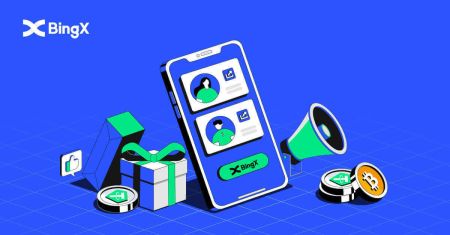Bingx에서 로그인하고 암호화하는 방법
이익을 철회하거나 개인 용도로 자금을 이체하든, 프로세스는 간단하고 안전해야합니다.이 안내서에서는 Bingx 계정에 로그인하고 쉽게 돈을 인출하는 단계를 안내합니다.
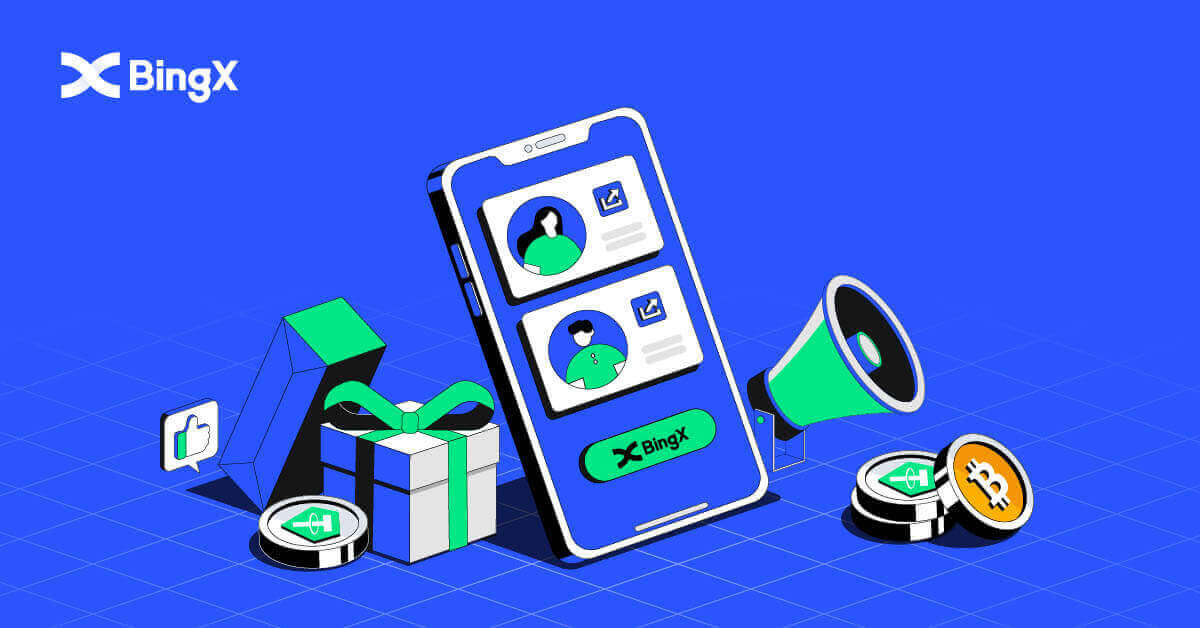
BingX에 로그인하는 방법
BingX 계정에 로그인하는 방법 [PC]
이메일을 사용하여 BingX에 로그인하세요
1. BingX 메인 페이지 로 이동하여 오른쪽 상단의 [ 로그인 ]을 선택합니다 .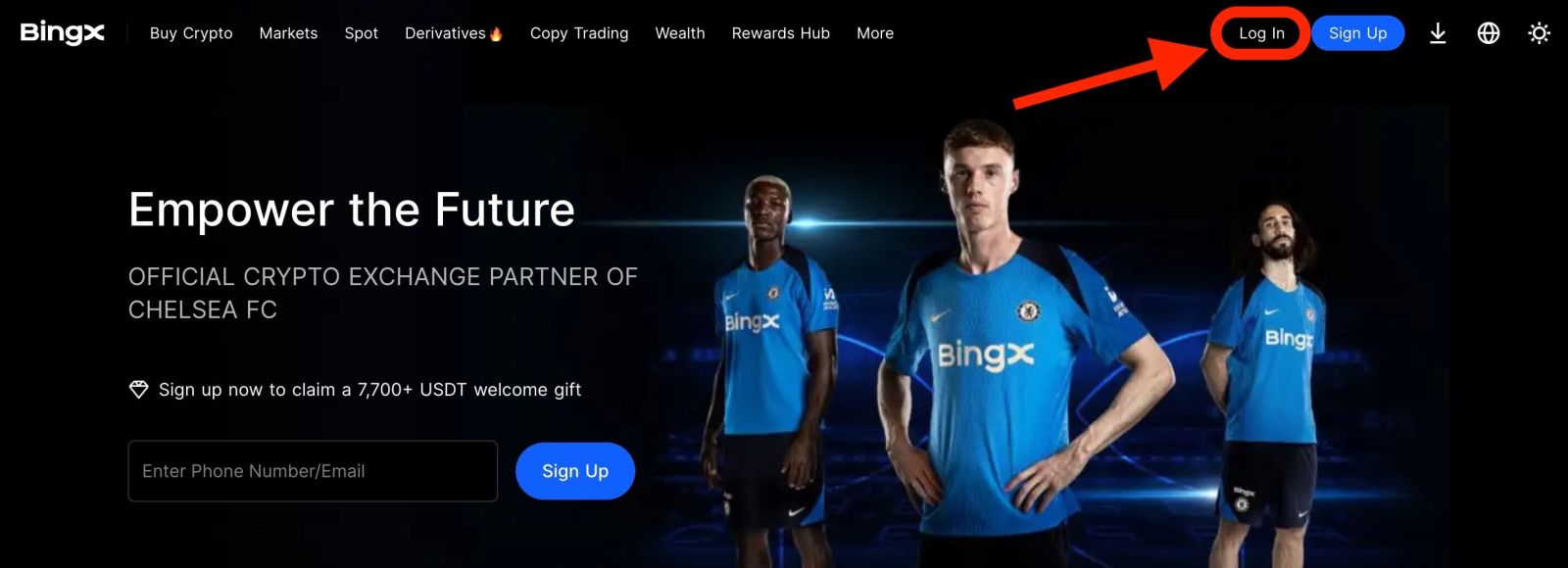
2. 등록된 [이메일] 과 [비밀번호]를 입력한 후 [로그인]을 클릭합니다 .
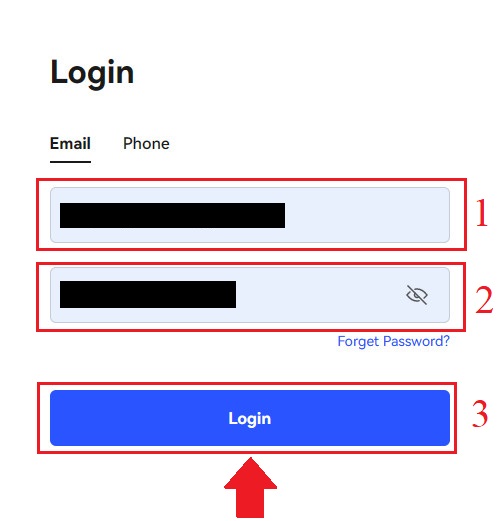
3. 슬라이더를 끌어 보안 확인 퍼즐을 완료합니다.
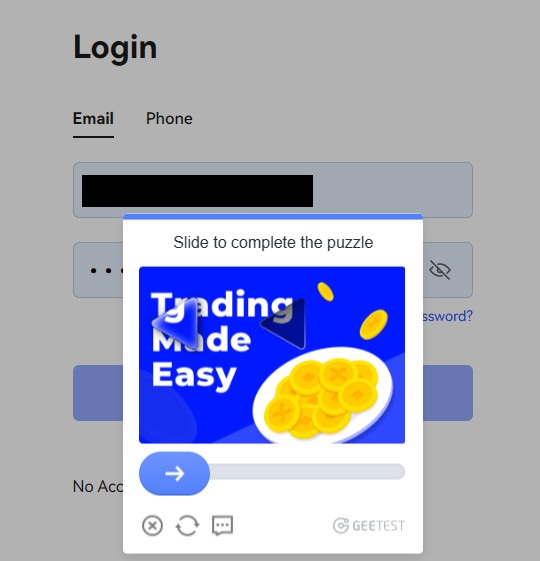
4. 로그인이 완료되었습니다.
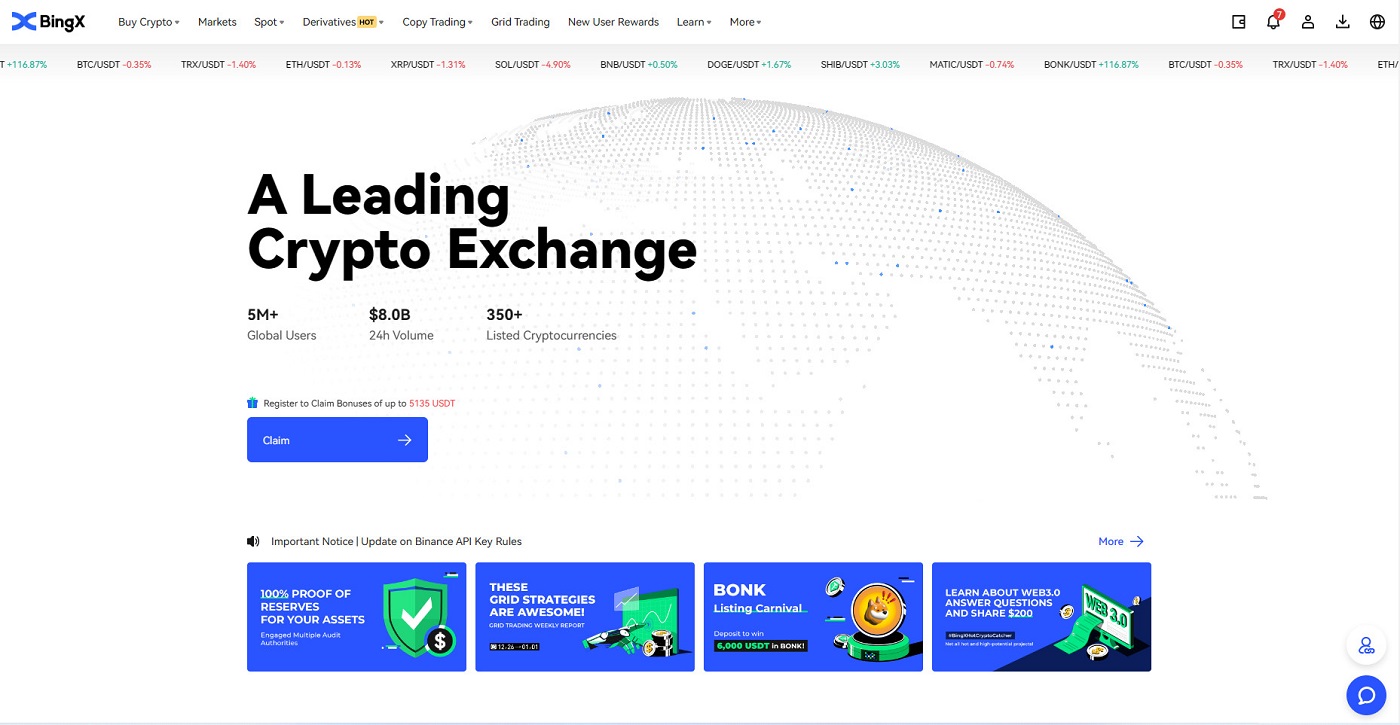
전화번호를 사용하여 BingX에 로그인하세요
1. BingX 홈페이지 에 접속하여 오른쪽 상단의 [ 로그인 ]을 클릭하세요 . 2. [전화] 버튼을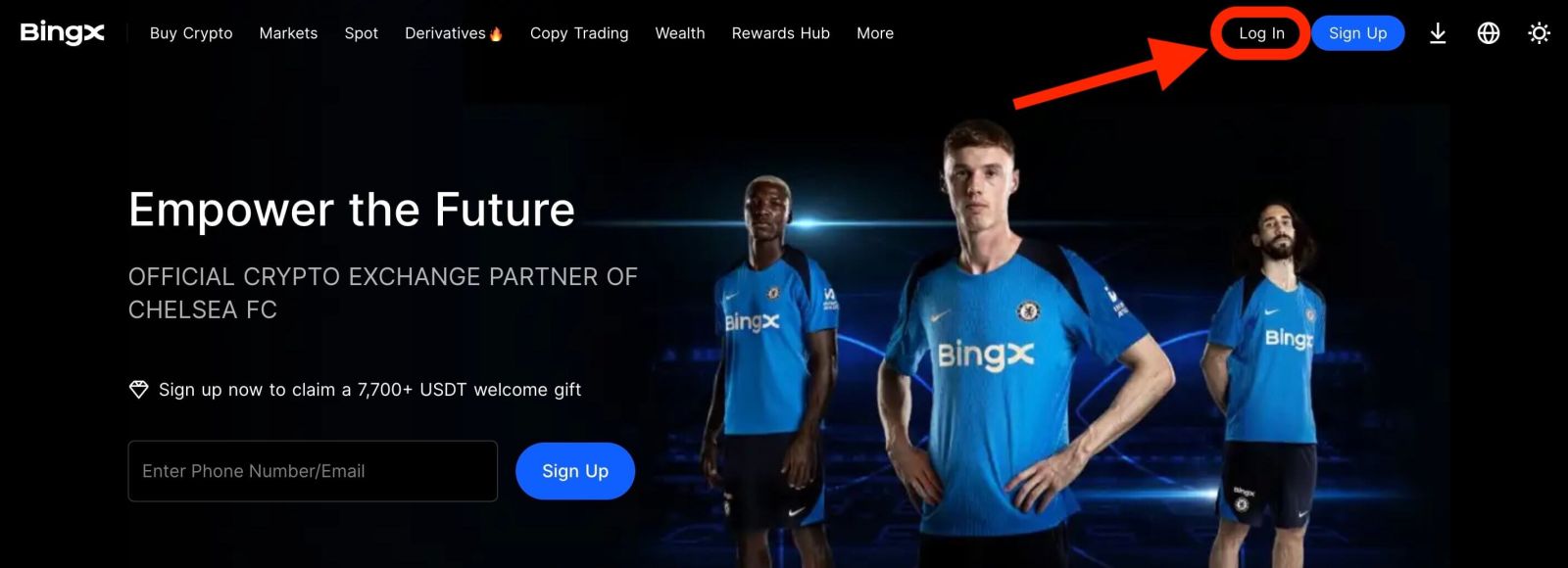
클릭하고 지역 번호를 선택한 후 전화번호 와 비밀번호를 입력하세요 . [로그인]을 클릭하세요 . 3. 보안 인증 문제를 해결하려면 슬라이더를 움직이세요. 4. 로그인이 완료되었습니다.
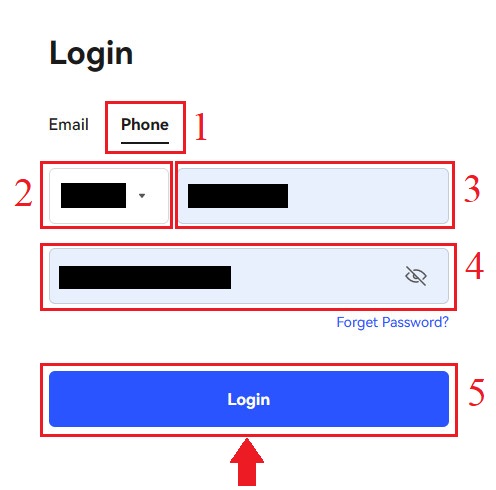
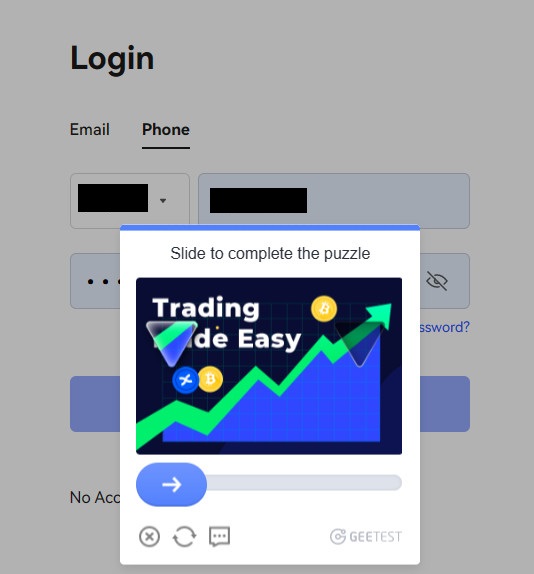
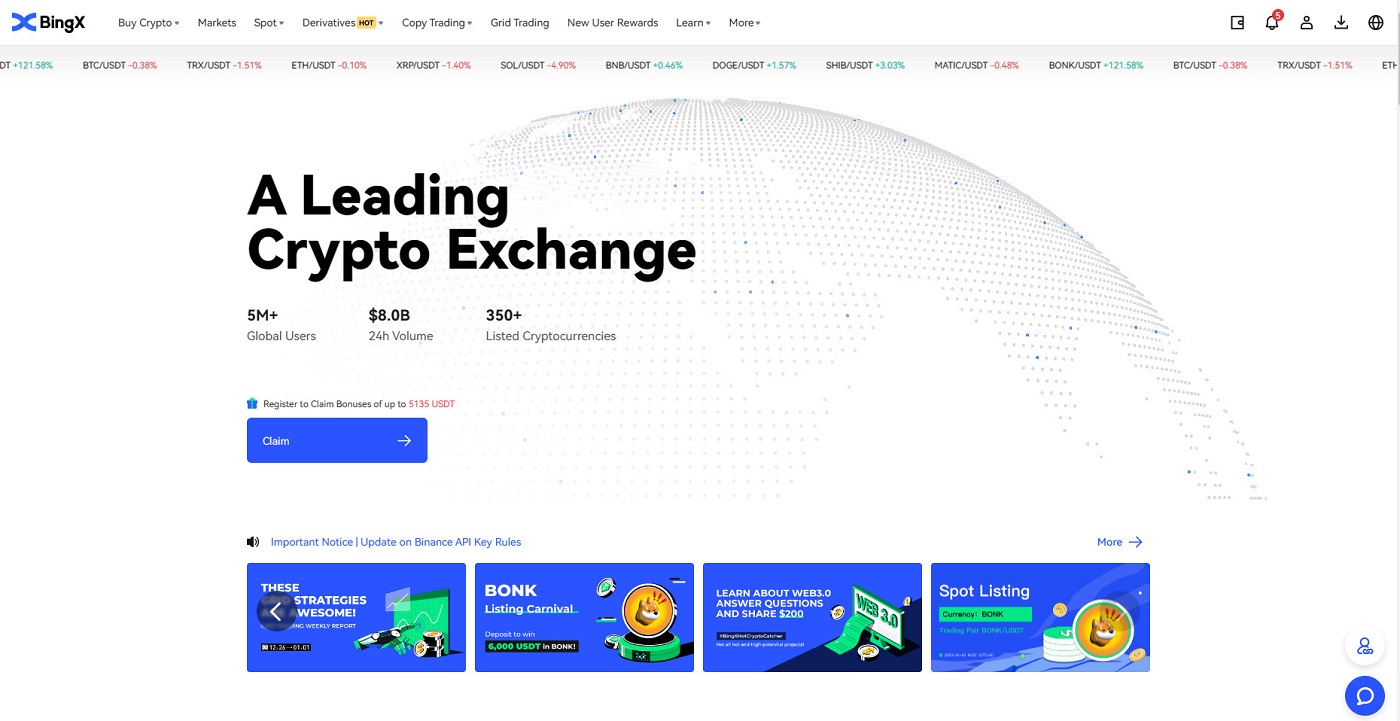
BingX 계정에 로그인하는 방법 [모바일]
BingX 앱을 통해 BingX 계정에 로그인하세요
1. 다운로드하신 BingX 앱 [BingX App iOS] 또는 [BingX App Android]을 실행하여 좌측 상단의 아이콘을 선택하세요.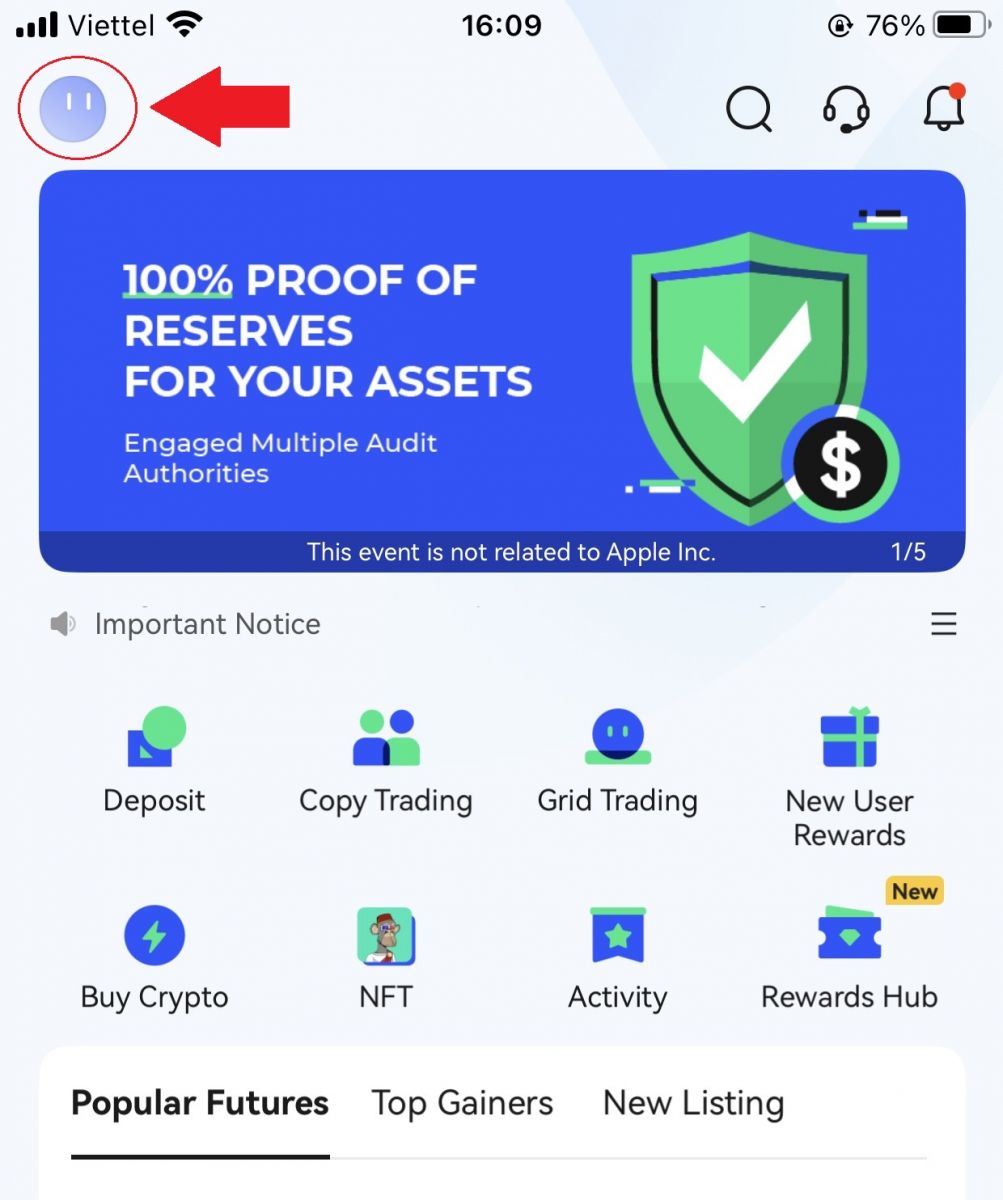
2. [로그인]을 눌러주세요 .
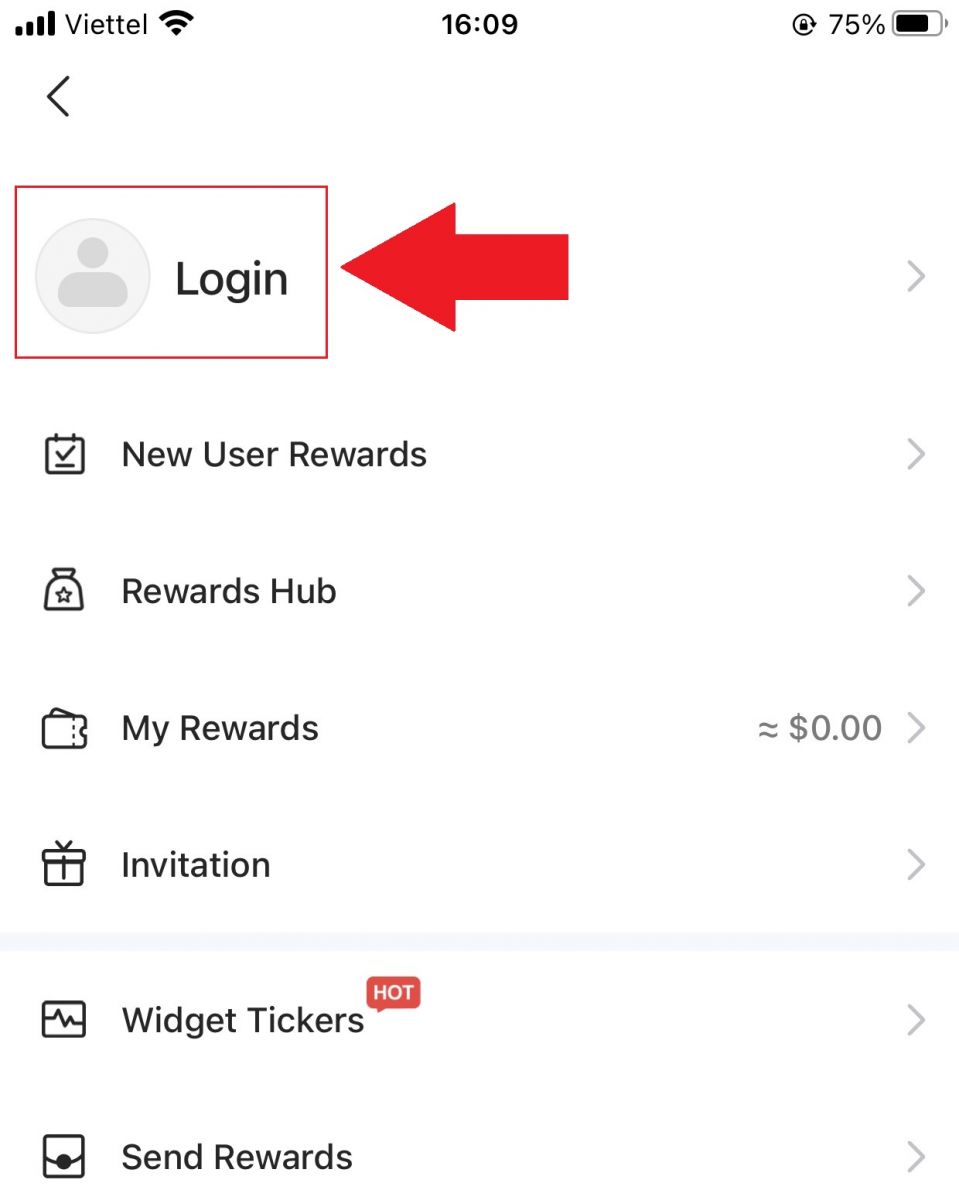
3. BingX에 등록하신 [이메일 주소] 와 [비밀번호]를 입력하시고 [로그인] 버튼을 눌러주세요.
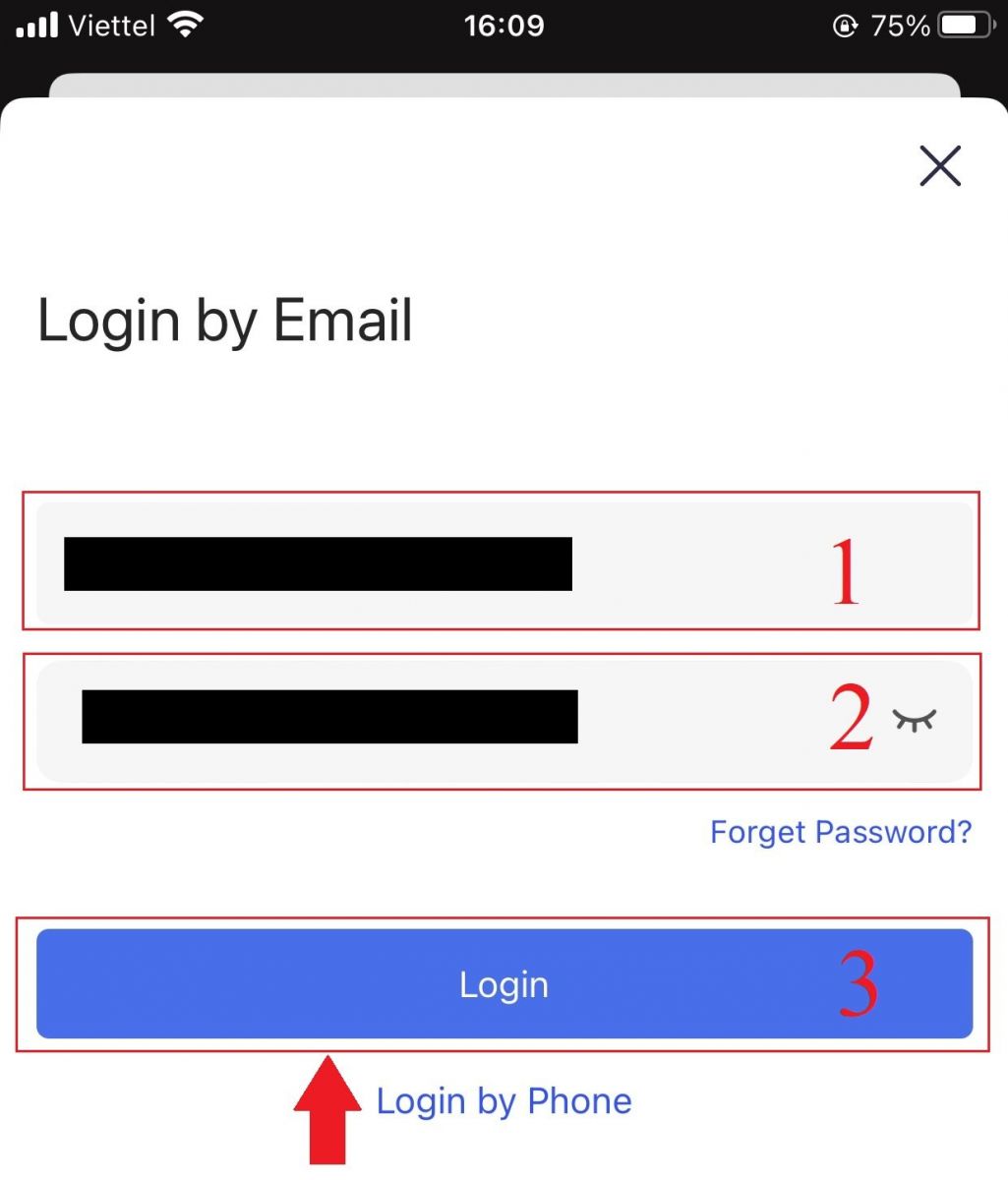
4. 보안 인증을 완료하려면 슬라이더를 움직여주세요.
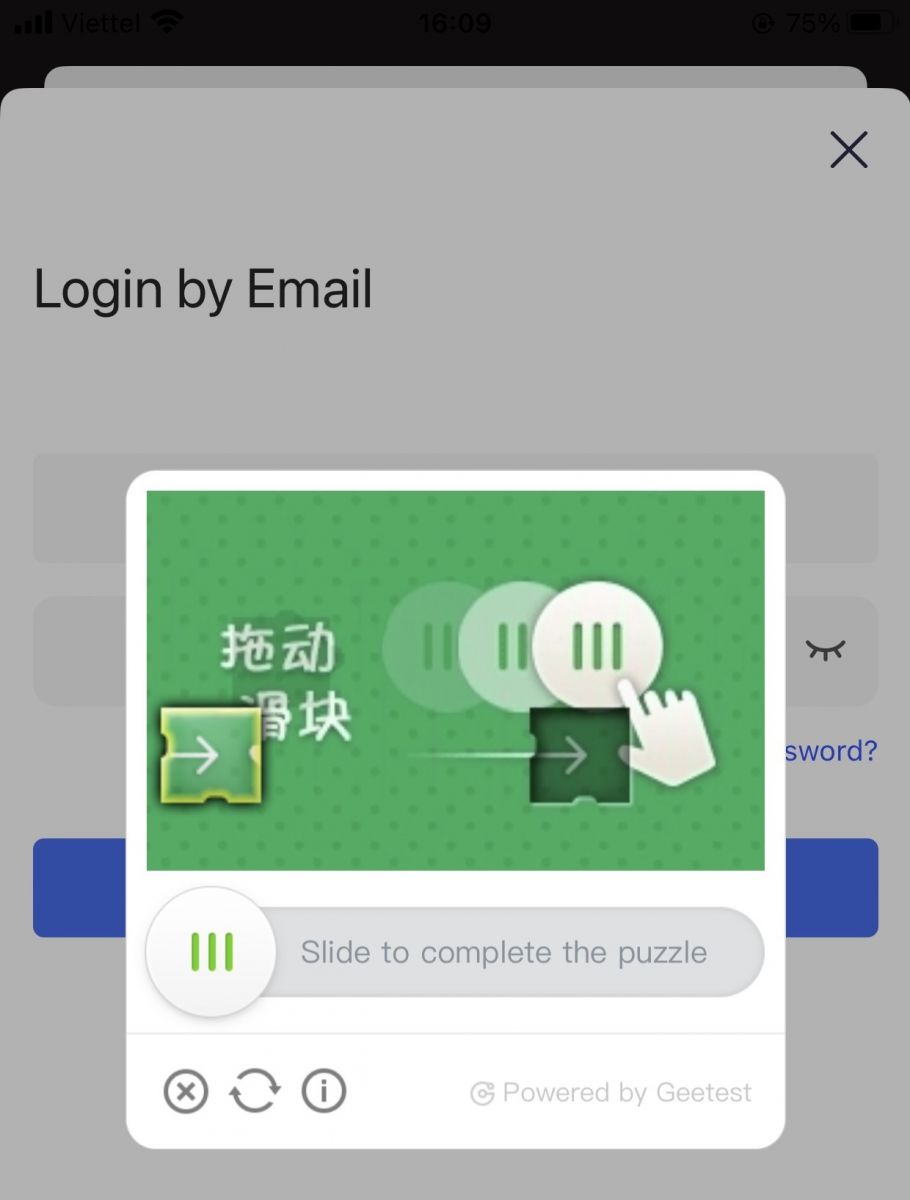
5. 로그인이 완료되었습니다.
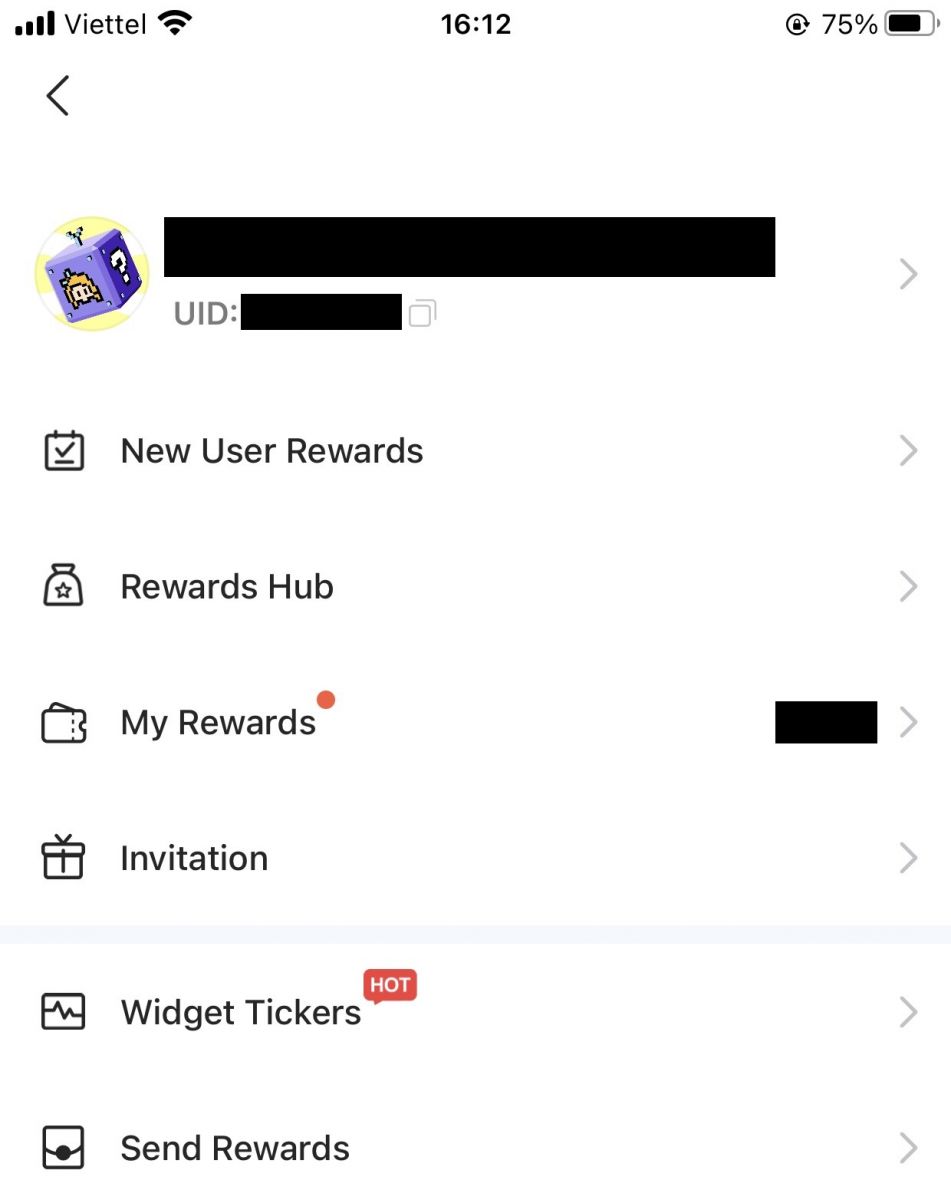
모바일 웹을 통해 BingX 계정에 로그인하세요
1. 휴대폰에서 BingX 홈페이지 에 접속하여 상단의 [로그인]을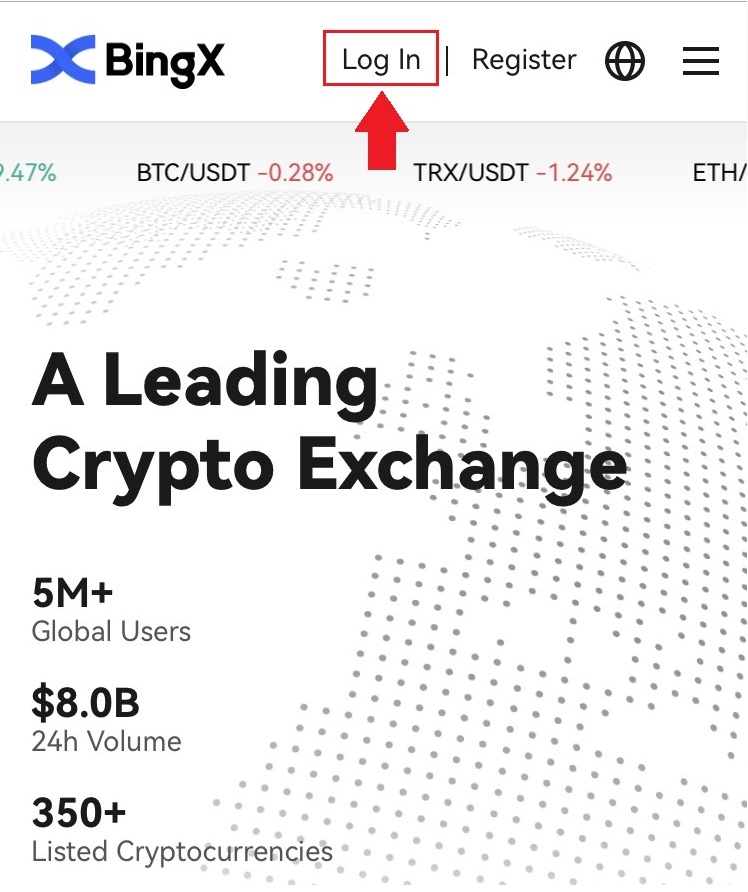
선택하세요. 2. 이메일 주소 와 비밀번호를 입력하고 [로그인] 을 클릭하세요 .
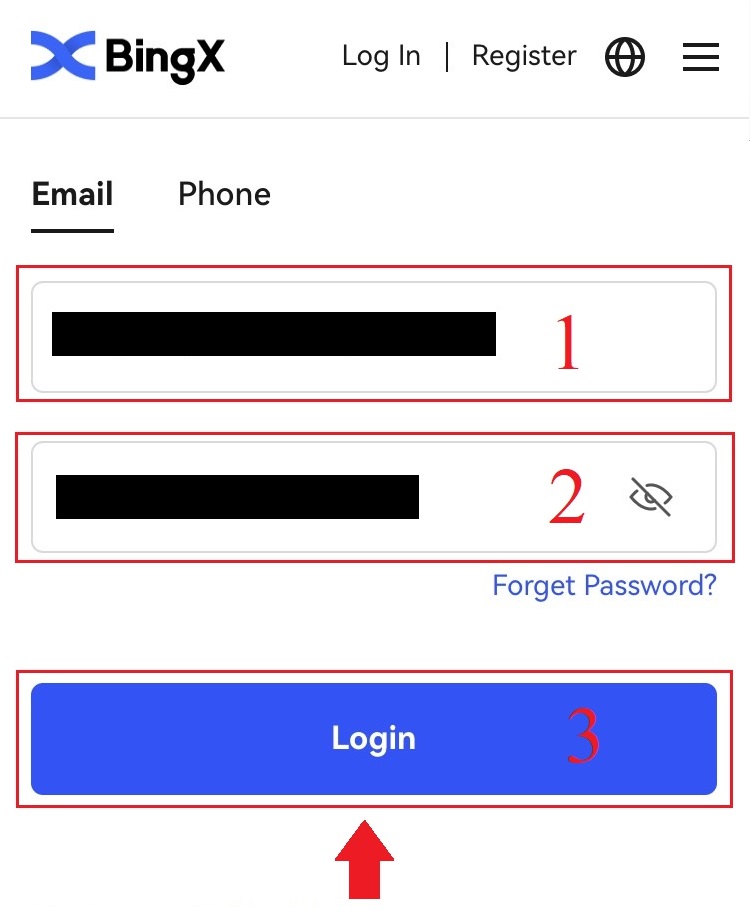
3. 슬라이더를 움직여 보안 확인 퍼즐을 완료하세요.
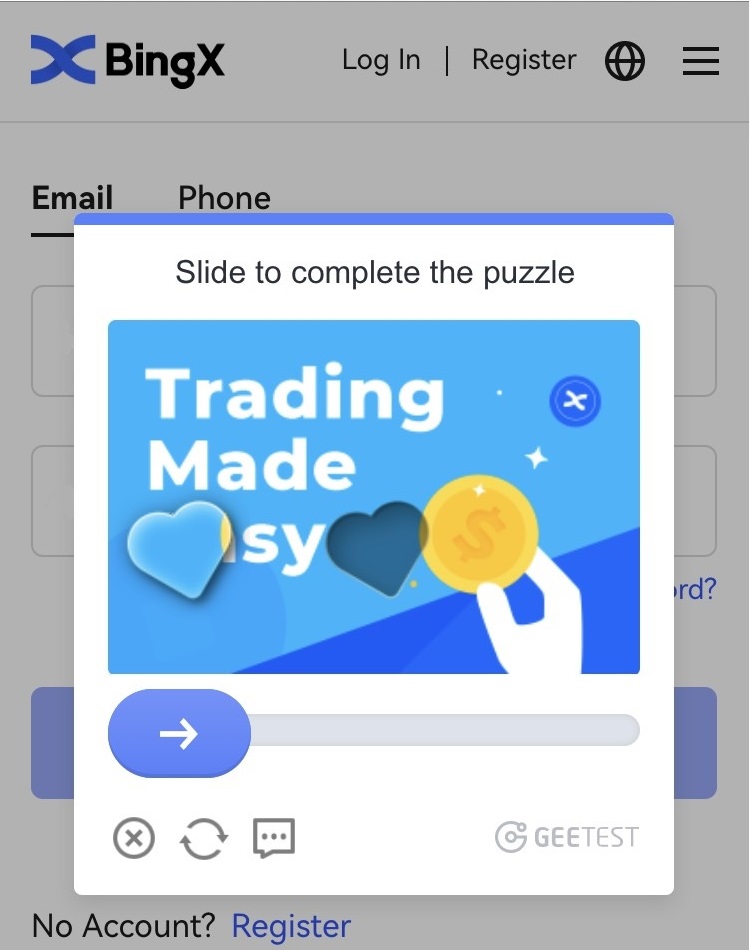
4. 로그인 절차가 완료되었습니다.
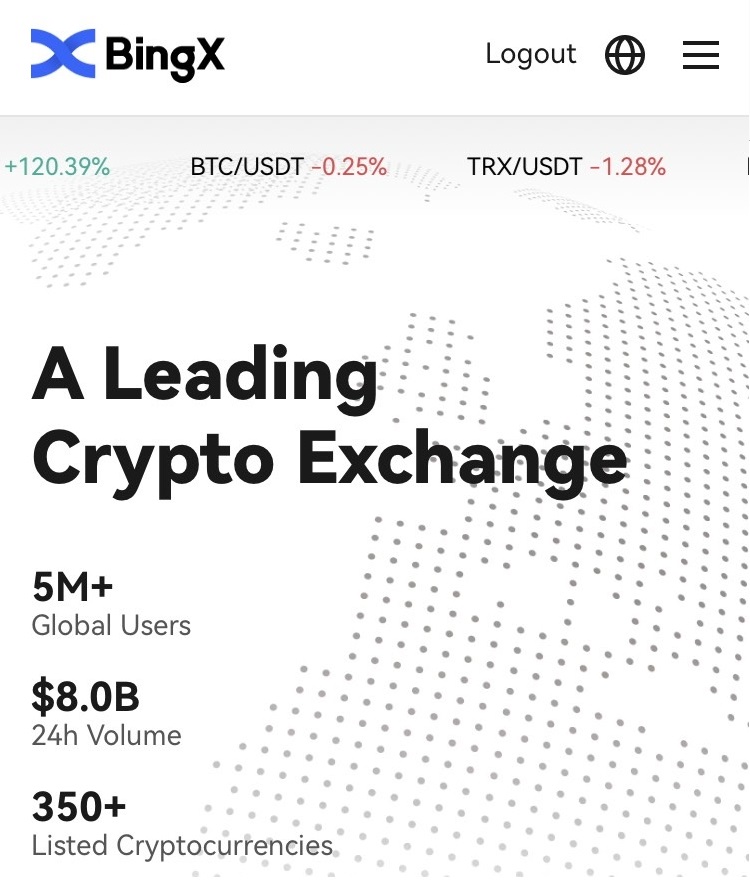
자주 묻는 질문(FAQ)
알 수 없는 로그 알림 이메일을 받은 이유는 무엇인가요?
알 수 없는 로그인 알림은 계정 보안을 위한 안전 조치입니다. 계정 보안을 위해 BingX는 새 기기, 새 위치 또는 새 IP 주소에서 로그인할 때 [알 수 없는 로그인 알림] 이메일을 발송합니다. [알 수 없는 로그인
알림] 이메일에 포함된 로그인 IP 주소와 위치가 본인인지 다시 한번 확인해 주세요. 본인 IP 주소와 위치가 맞다면
이메일을 무시해 주세요. 만약 본인 IP 주소와 위치가
맞지 않다면 로그인 비밀번호를 재설정하거나 계정을 비활성화하고 즉시 티켓을 제출하여 불필요한 자산 손실을 방지하세요.
BingX가 내 모바일 브라우저에서 제대로 작동하지 않는 이유는 무엇인가요?
모바일 브라우저에서 BingX를 사용할 때 로딩 시간이 오래 걸리거나, 브라우저 앱이 충돌하거나, 로딩되지 않는 등 문제가 발생할 수 있습니다.
사용 중인 브라우저에 따라 도움이 될 수 있는 몇 가지 문제 해결 단계는 다음과 같습니다.
iOS(iPhone) 모바일 브라우저의 경우
휴대폰 설정을 엽니다
iPhone 저장공간을 클릭하세요
관련 브라우저 찾기
웹사이트 데이터 클릭 모든 웹사이트 데이터 제거
브라우저 앱을 열고 bingx.com 으로 이동한 후 다시 시도하세요 .
Android 모바일 기기(Samsung, Huawei, Google Pixel 등)의 모바일 브라우저용
설정 기기 관리 로 이동
' 지금 최적화'를 클릭하세요 . 완료되면 '완료'를 탭하세요 .
위의 방법이 실패하면 다음을 시도해 보세요.
설정 앱 으로 이동
해당 브라우저 앱 저장소를 선택하세요
캐시 지우기 를 클릭하세요
- 브라우저를 다시 열고 로그인한 후 다시 시도해 보세요 .
왜 SMS를 받을 수 없나요?
휴대폰 네트워크 혼잡으로 인해 문제가 발생할 수 있으니 10분 후에 다시 시도해 보세요.
하지만 아래 단계를 따라 문제를 해결해 볼 수 있습니다.
1. 휴대폰 신호가 잘 잡히는지 확인하세요. 만약 그렇지 않다면, 휴대폰 신호가 잘 잡히는 곳으로 이동하세요.
2. 블랙리스트 기능이나 기타 SMS 차단 기능을 해제하세요.
3. 휴대폰을 비행기 모드로 전환하고 재부팅한 후 비행기 모드를 해제하세요.
제시된 해결 방법으로도 문제가 해결되지 않으면 티켓을 제출하세요.
BingX에서 암호화폐를 인출하는 방법
BingX에서 암호화폐를 인출하는 방법
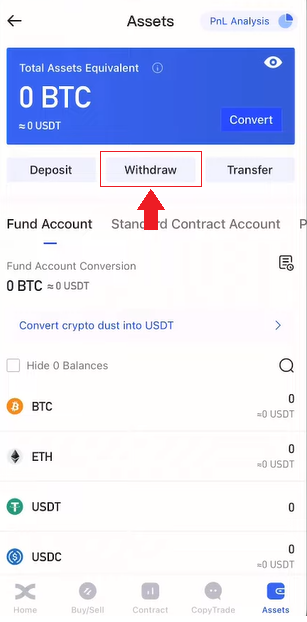
. 페이지 상단에서 검색 영역을 찾습니다.3
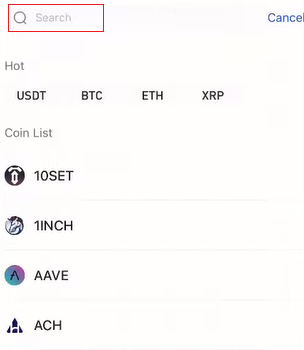
. 검색에 USDT를 입력한 다음 아래에 표시되면 USDT를 선택합니다.4 . [인출]을
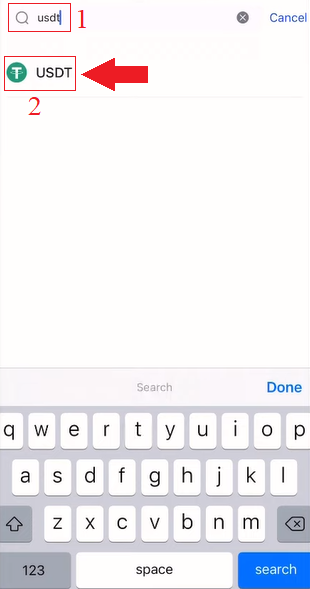
선택한 다음 TRC20 탭을 클릭합니다.BingX 거래소에서 Binance 앱의 개인 지갑으로 전송하려면 Binance 앱 계정도 열어야 합니다.5 . Binance 앱에서 [지갑]을 선택한 다음 [현물] 탭 을 클릭 하고 [입금] 아이콘 을 클릭합니다 .6. 새 창이 나타나면 [암호화폐] 탭을 선택하고 USDT 를 클릭합니다 .7 . USDT 입금 페이지에서 TRON(TRC20)을 선택합니다 .8 . 주소 복사 아이콘을 클릭하고 표시된 대로 USDT 입금 주소를 클릭합니다.9 . BingX 거래소 앱으로 돌아가서 이전에 Binance에서 복사한 USDT 입금 주소를 "주소"에 붙여넣습니다. 원하시는 수량을 입력하신 후 [출금] 을 클릭하신 후, 페이지 하단의 [출금] 을 클릭하시면 출금이 완료됩니다 .
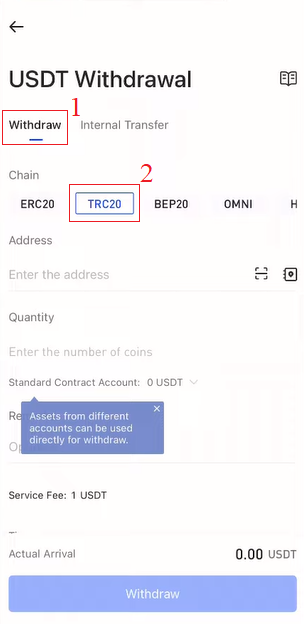
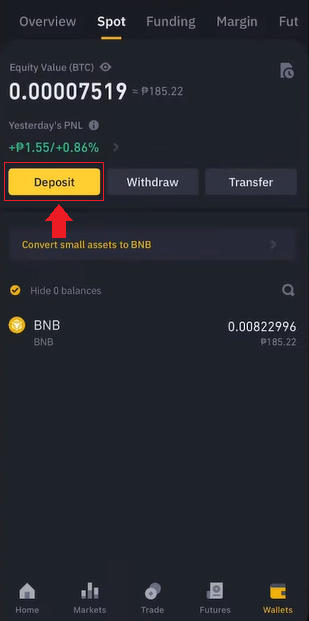
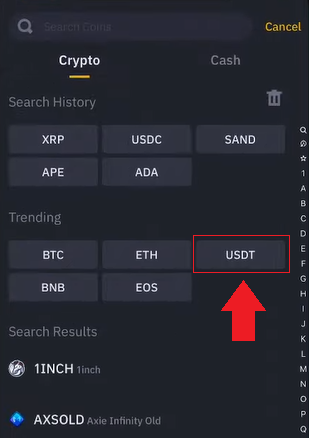
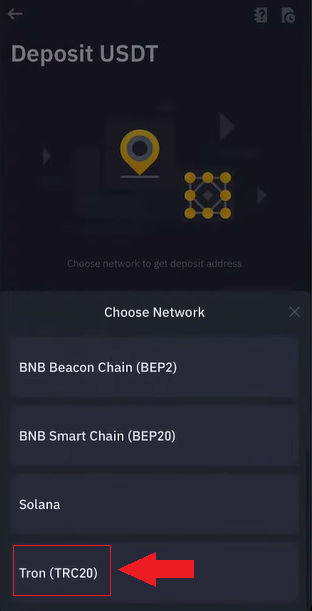
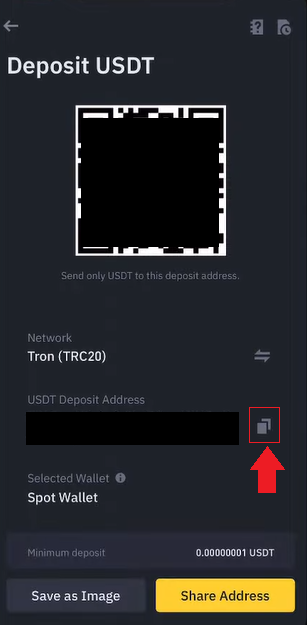
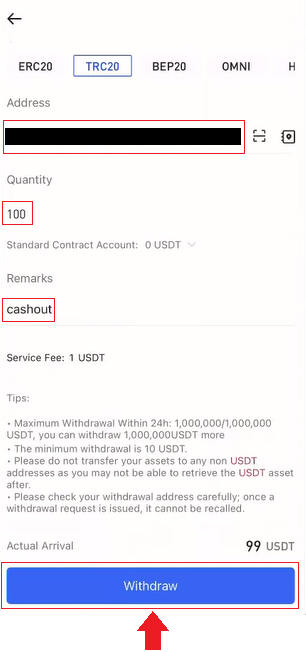
출금 수수료
거래 쌍 |
스프레드 범위 |
출금 수수료 |
1 |
USDT-ERC21 |
20달러 |
2 |
USDT-TRC21 |
1달러 |
3 |
USDT-옴니 |
28달러 |
4 |
USDC |
20달러 |
5 |
비트코인 |
0.0005 비트코인 |
6 |
이더리움 |
0.007 이더 |
7 |
리플 |
0.25 XRP |
알림: 출금의 적시성을 보장하기 위해 각 토큰의 가스 수수료 변동에 따라 실시간으로 합리적인 처리 수수료가 시스템에서 자동으로 계산됩니다. 따라서 위의 처리 수수료는 참고용이며 실제 상황에 따라 적용됩니다. 또한, 수수료 변동으로 인해 사용자의 출금이 영향을 받지 않도록 최소 출금 금액은 처리 수수료 변동에 따라 동적으로 조정됩니다.
출금 한도에 관하여 (KYC 이전/이후)
a. 검증되지 않은 사용자
- 24시간 출금 한도: 50,000 USDT
- 누적 출금 한도: 100,000 USDT
출금 한도는 24시간 한도와 누적 한도 모두 적용됩니다.
비.
- 24시간 출금 한도: 1,000,000
- 누적 출금 한도: 무제한
미수금 출금에 대한 지침
BingX 계정에서 다른 거래소 또는 지갑으로 자금을 이체하는 과정은 세 단계로 이루어집니다. BingX에서 출금 요청 - 블록체인 네트워크 확인 - 해당 플랫폼에 입금.
1단계: 30~60분 이내에 TxID(거래 ID)가 생성되며, 이는 BingX가 해당 블록체인에 출금 거래를 성공적으로 브로드캐스트했음을 나타냅니다.
2단계: TxID가 생성되면 TxID 끝부분의 "복사"를 클릭하고 해당 블록 탐색기로 이동하여 블록체인에서 거래 상태 및 확인을 확인합니다.
3단계: 블록체인에 거래가 아직 확인되지 않았다고 표시되는 경우, 확인 절차가 완료될 때까지 기다려 주세요. 블록체인에 거래가 이미 확인되었다고 표시되는 경우, 자금이 성공적으로 이체되었으며 더 이상 도움을 드릴 수 없음을 의미합니다. 추가 지원이 필요하면 입금 주소 지원팀에 문의하세요.
참고: 네트워크 혼잡으로 인해 거래 처리가 상당히 지연될 수 있습니다. "자산" - "펀드 계좌"에서 6시간 이내에 TxID가 생성되지 않으면 24시간 온라인 지원팀에 문의하여 도움을 받으시고 다음 정보를 제공해 주세요.
- 해당 거래의 출금 내역 스크린샷;
- BingX 계정
참고: 요청이 접수되면 처리해 드리겠습니다. 출금 내역 스크린샷을 제공해 주시면 신속하게 도와드리겠습니다.
결론: BingX를 통한 안전한 액세스 및 원활한 출금
BingX에 성공적으로 로그인하고 자금을 인출하려면 간단하지만 중요한 몇 가지 단계만 거치면 됩니다. 적절한 로그인 절차를 거치고 인출 정보를 신중하게 확인함으로써 사용자는 플랫폼의 효율성을 누리면서 자산을 보호할 수 있습니다.
BingX에서 안전하고 원활한 거래 환경을 보장하기 위해 항상 2단계 인증을 활성화하고 보안 조치를 철저히 준수하십시오.